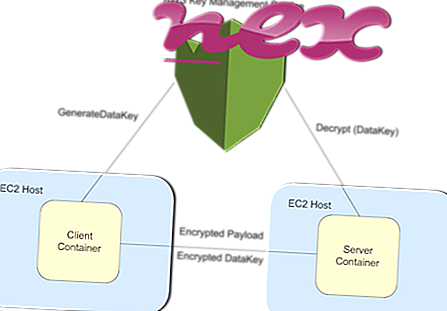Процесът, известен като Регистрация на актуализация на Java, принадлежи на неизвестен софтуер Java Platform SE Auto Updater.
Описание: Jaureg.exe не е от съществено значение за Windows и често създава проблеми. Jaureg.exe се намира в подпапка на папката на потребителския профил - обикновено C: \ Потребители \ USERNAME \ AppData \ Roaming \ Microsoft \ Java Update \ . Известните размери на файлове в Windows 10/8/7 / XP са 1, 328, 640 байта (66% от всички събития) или 1, 026, 048 байта.
Файлът jaureg.exe е файл без информация за неговия разработчик. Програмата няма видим прозорец. Това не е основен файл на Windows. Процесът използва портове за свързване към или от локална мрежа или интернет. Поради това техническата степен на сигурност е 57% опасна .
Ако jaureg.exe се намира в подпапка на "C: \ Program Files", степента на сигурност е 54% опасна . Размерът на файла е 1, 328, 640 байта. Програмата има видим прозорец. Софтуерът няма описание на файла. Приложението се стартира периодично от инструмента за планиране на задачи на Windows. Файлът jaureg.exe не е основен файл на Windows.
Важно: Трябва да проверите процеса на jaureg.exe на вашия компютър, за да видите дали това е заплаха. Препоръчваме мениджър на задачи за сигурност за проверка на сигурността на вашия компютър. Това беше един от най- добрите снимки за изтегляне на The Washington Post и PC World .
Следните програми също са показани полезни за по-задълбочен анализ: Мениджър на задачи за сигурност изследва активния процес на jaureg на вашия компютър и ясно ви казва какво прави. Добре известният инструмент за борба с зловреден софтуер на Malwarebytes ви казва дали jaureg.exe на вашия компютър показва досадни реклами, забавяйки го. Този тип нежелана рекламна програма не се счита от някой антивирусен софтуер за вирус и следователно не е маркиран за почистване.
Чистият и подреден компютър е основното изискване за избягване на проблеми с компютъра. Това означава да стартирате сканиране за злонамерен софтуер, да почистите вашия твърд диск с помощта на 1 cleanmgr и 2 sfc / scannow, 3 деинсталиране на програми, които вече не се нуждаете, проверка за програми за автоматично стартиране (с използване на 4 msconfig) и активиране на автоматичното актуализиране на Windows 5. Винаги не забравяйте да извършвате периодично архивиране или поне да задавате точки за възстановяване.
Ако изпитате действителен проблем, опитайте се да си припомните последното нещо, което сте направили или последното, което сте инсталирали преди проблема да се появи за първи път. Използвайте командата 6 resmon, за да идентифицирате процесите, които причиняват вашия проблем. Дори за сериозни проблеми, вместо да преинсталирате Windows, по-добре е да поправите вашата инсталация или, за Windows 8 и по-нови версии, изпълнете командата 7 DISM.exe / Online / Cleanup-image / Restorehealth. Това ви позволява да поправите операционната система без загуба на данни.
rayat_3dsmax2011_64server.exe service-install.exe inspect.exe jaureg.exe memcached.exe aoldial.exe ytdl.dll jplay.exe wa_3rd_party_host_32.exe styler.exe dlpwdnt.exe